 软件星级:3分
软件星级:3分
磁盘清理工具 Glary Disk Cleaner v5.0.1.252下载-Glary Disk Cleaner最新版pc版下载v5.0.1.252
WizTree中文版下载-WizTree最新版下载v4.08
diskgenius2022最新版下载-diskgenius最新版下载v5.4.3.1342
diskgeniuspe版(附数据恢复教程)下载-DiskGenius PE版下载v5.4.3.1342
diskgenius正式版下载-diskgenius最新版本下载v5.4.3.1342
本地立即下载
软件大小:9.2MB傲梅分区助手下载,多功能的免费磁盘分区管理软件,在它的帮助下,你可以无损数据地执行调整分区大小,移动分区位置,复制分区,复制磁盘等操作。同时它可以在不删除分区的情况下转换动态磁盘返回基本磁盘,转换NTFS分区到FAT32分区。在你使用它后,你将发现它是一个不可多得磁盘分区工具。

1.体积小,ADD安装包近200MB,而它仅有5M的大小
2.无需安装,如果系统崩溃,ADD将无法使用,而它可以直接在WinPE中运行
3.运行快,同样的操作,它的执行速度比ADD快近3倍
4.完全免费提供给个人使用
操作步骤
1、下载免费的分区助手,并安装到电脑中,然后启动它,你将看到下面的主界面,同时也可以看到C分区是15.01GB,F分区是20.89GB,如图1所示。
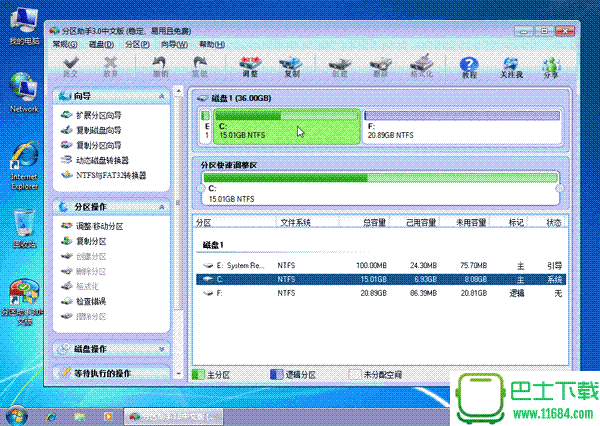
图1
2、现在来缩小(即压缩)F盘到15.90GB,在F盘上右击在弹出的菜单中选择“调整/移动分区”选项,然后你将看到如图2所示的窗口,向右拖动左边的手柄以缩小F盘15.90GB。
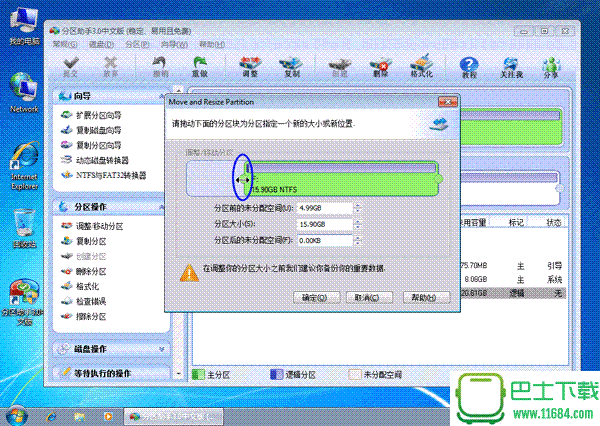
图2
3、在点击上图2的确定之后将返回到主界面,同时你将看到C盘后面多出一块大小为4.99GB的未分配空间,如图3。
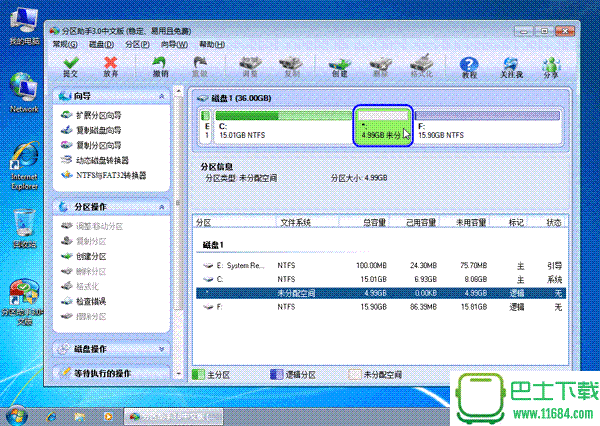
图3
4、右击C盘在弹出的菜单中选择“调整/移动分区”选项如下图4所示。
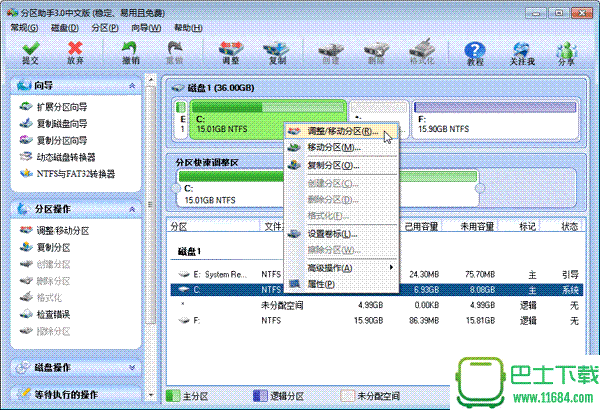
图4
5、然后将出现一个弹出的窗口,向右拖动右边的手柄直到C盘被调整到20GB,如下图5所示所示。
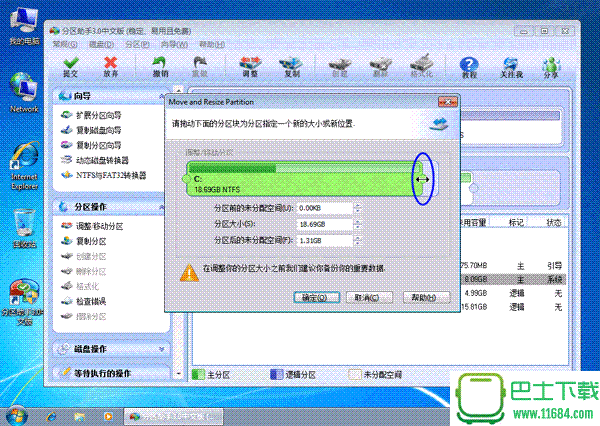
图5
6、点击确定后,返回到主界面。看列表框中,这时C盘的大小为20GB,同时F盘的大小调整为15.90GB了。在主界面的左侧的“等待执行的操作”中你可以看到有两个需要执行的操作:一是调整并移动(F:)分区,二是调整(C:)分区的大小。如下图6所示。
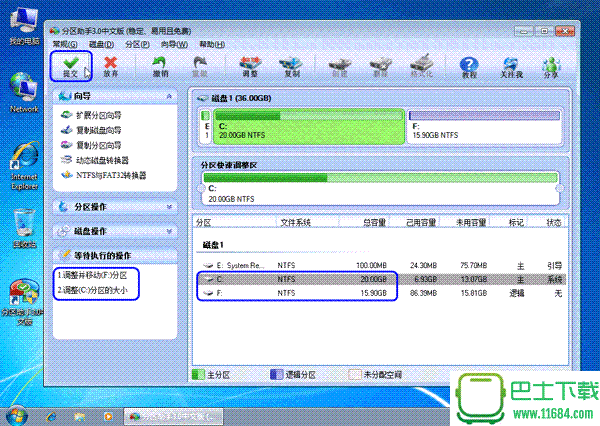
图6
7、在上图6的工具栏上有一个“提交”按钮,请点击它,然后,你将看到下面图7的对话框。将点击“执行”按钮来应用这两个操作到真实的磁盘上。
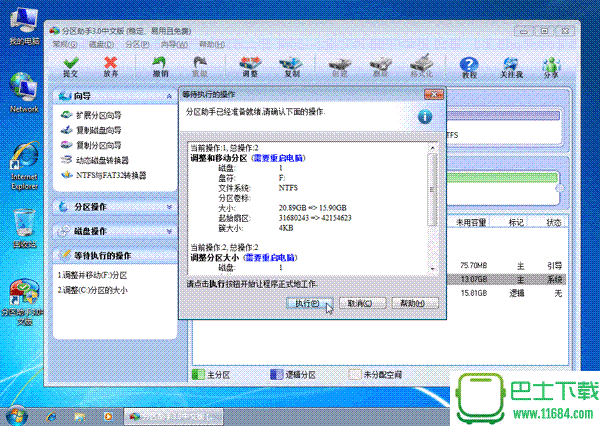
图7
8、在点击执行后,分区助手可能会提示你重启电脑在重启模式(PreOS Mode)下执行这些操作,这时点击“是”以在重启模式下执行,但重启模式是英文的界面,下图8是分区助手在重启模式下的执行状态:
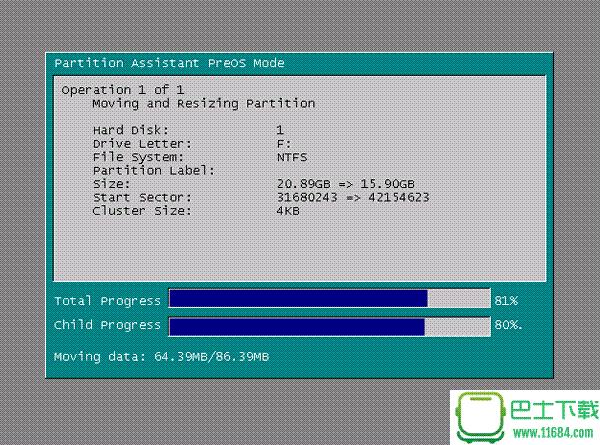
图8
在重启下执行完成后,C盘的大小已经被调整到20GB了。并不是所有操作都需要在重启模式下执行,只有个别操作需要。分区助手的调整分区大小操作比较的灵活,同时它的其它功能如复制磁盘、复制分区等等都能帮助你更轻松的管理你电脑中的磁盘。
增强GPT到MBR磁盘的转换,支持超过四个分区的GPT磁盘转换成MBR磁盘。
全面GPT,MBR系统磁盘的相互克隆,并可以从目标磁盘启动,如克隆GPT->MBR, MBR->GPT, GPT->GPT, MBR->MBR。
增强Windows PE启动盘的设备识别能力:新增制作Windows PE时会自动集成系统中已有硬件驱动的功能。
新增制作Windows PE启动盘时可以手动添加硬件驱动的功能。
新增在磁盘上右键选择快速分区的功能,以让快速分区更方便使用。
修复了个别电脑上磁盘克隆功能的问题。
修复了个别电脑上出现code:2分配盘符失败的问题。
新增笔记本在执行分区前进行电脑的电量检查功能,以防止电脑异常关机。
修复了个别电脑上系统迁移后不能启动的缺陷。
修复了个别电脑上重启模式(PreOS模式)下执行分区操作报Code:12的问题。
修复了个别电脑上System Updating时程序卡起的问题。